10 módszer a háttérben nem játszó YouTube Music alkalmazás kijavítására
Vegyes Cikkek / / May 23, 2023
YouTube Music a Google játékosa az online világ zenei streaming szolgáltatások csatájában. A fő előnye a Spotify-hoz és az Apple Musichoz képest az, hogy megkapja a YouTube kiterjedt hangkönyvtárát, amellyel könnyedén megtalálhatja szinte az összes indie előadó és dal dalait. De mi van akkor, ha a YouTube Music leáll a háttérben?

Noha a YouTube Music ajánlási algoritmusát széles körben értékelik, és olyan dalokat javasol, amelyek miatt alig kell megnyomni a szám kihagyása gombot, van egy probléma. A YouTube Music hangja időnként nem szólal meg a háttérben. Ebben a cikkben a megoldás néhány módját tárgyaljuk.
Kezdjük a leggyakoribb okkal, amiért ez a probléma szembesül.
1. YouTube Premium vásárlás
Előfordulhat, hogy a YouTube Music ingyenes a Google Play Áruházban és az App Store-ban iPhone-on, azonban néhány funkcióért fizetni kell. Bármilyen korlátozó is, nem játszhatsz zenét a háttérben, hacsak nem vásárolsz YouTube Music- vagy YouTube Premium-tagságot. Ebből adódóan, a YouTube Premium verziójának használatával hozzáférést biztosít a YouTube Music összes funkciójához.
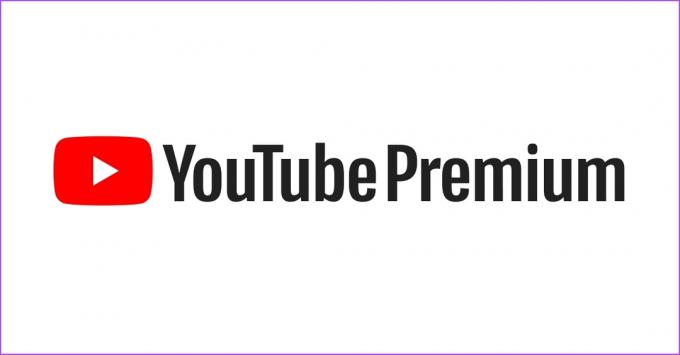
jegyzet: A YouTube Music szolgáltatást ugyanazzal a fiókkal kell használnod, amellyel a YouTube Premiumot vásároltad.
Ha azonban a YouTube Premium szolgáltatás ellenére szembesülsz a problémával, nézd meg a következő javításokat.
2. Ellenőrizze a YouTube Music háttéralkalmazás-engedélyeit
A YouTube Music használata nélküli zenelejátszás alapvetően háttérművelet. Ezért ha letiltottad a YouTube Music háttérben való futását, nem játszhatsz le zenét az alkalmazás megnyitása nélkül.
Neked kell engedélyezze az automatikus indítást a YouTube Music alkalmazáshoz a háttérben Android-eszközökön és háttéralkalmazás frissítés a YouTube Music alkalmazáshoz iPhone-on.
Engedélyezze az automatikus indítást a YouTube Music számára Androidon
1. lépés: Koppintson hosszan a YouTube Music alkalmazásra az alkalmazásindítóban, majd koppintson az Alkalmazásinformáció elemre.
2. lépés: Érintse meg az Akkumulátorhasználat elemet.

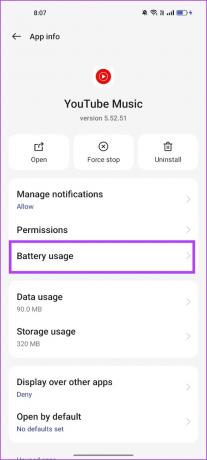
3. lépés: Kapcsolja be a „Háttértevékenység engedélyezése” és az „Automatikus indítás engedélyezése” kapcsolót.

Ezért ez a két lehetőség lehetővé teszi, hogy a YouTube Music hangot játsszon le a háttérben.
Alkalmazásfrissítés háttérben engedélyezése a YouTube Musichoz iPhone-on
1. lépés: Nyissa meg a Beállítások alkalmazást.
2. lépés: Érintse meg az Általános elemet.


3. lépés: Érintse meg az „Alkalmazás frissítése a háttérben” elemet.
4. lépés: Győződjön meg arról, hogy a YouTube Music kapcsolója be van kapcsolva.


3. Ellenőrizze az internetkapcsolatot
Ha nincs stabil internetkapcsolatod, előfordulhat, hogy a YouTube Music nehezen éri el szervereit. Ezért, ha bármilyen problémát gyanítasz internetkapcsolatoddal, az valószínűleg lejátszási problémákat okoz a YouTube Music szolgáltatásban.
Ezért győződjön meg arról, hogy jó jelerősséggel és sebességgel rendelkezik Wi-Fi-kapcsolattal. Ezenkívül, ha mobil adatátvitelt használ, győződjön meg arról, hogy rendelkezik aktív mobil adatforgalmi előfizetéssel.

4. Alkalmazás-gyorsítótár törlése (Android)
A gyorsítótár az eszköz helyi tárhelyén tárolt ideiglenes alkalmazásadatok. Ez segít az alkalmazásnak az elemek gyors betöltésében.
Ha azonban sok gyorsítótár-fájl halmozódik fel, néhány fájl megsérülhet, és hibákat hajthat végre. Ezért lehetséges, hogy a YouTube Music alkalmazást befolyásolja a gyorsítótár, és ennek törlése lehetővé teheti, hogy ismét hangot hallgathasson a háttérben.
1. lépés: Koppints hosszan a YouTube Music alkalmazásra az alkalmazásfiókban.
2. lépés: Érintse meg az Alkalmazásinformáció elemet.
3. lépés: Érintse meg a Tárhelyhasználat elemet.


4. lépés: Érintse meg a Gyorsítótár törlése lehetőséget.

5. Indítsa újra a YouTube Music alkalmazást
Ha a YouTube Music nem játszik le a háttérben, próbáld meg újraindítani az alkalmazást. A YouTube Music újraindítása leállítja a meglévő munkamenetet – amelyet valószínűleg hibák érintenek, és az újraindítás minden probléma nélkül új munkamenetet indít.
1. lépés: Nyissa meg az alkalmazásváltó tálcát iPhone vagy Android készülékén.
2. lépés: Csúsztasd felfelé a YouTube Music törléséhez. Nyisd meg újra a YouTube Music alkalmazást az alkalmazáskönyvtáradból.


6. A YouTube Music frissítése
Ha sok felhasználónál nem játszik le a YouTube Music a háttérben, a Google minden bizonnyal tudomásul veszi a panaszokat, és kiad egy frissítést a hiba kijavítására. Ezért mindig a YouTube Music alkalmazás legújabb verzióját használd. Így frissítheted a YouTube Music alkalmazást.
1. lépés: Nyisd meg a YouTube Music alkalmazást az App Store vagy a Play Store áruházban.
YouTube Music az App Store-ban
YouTube Music a Play Áruházban
2. lépés: Érintse meg a Frissítés gombot az alkalmazás frissítéséhez.

7. Telepítse újra a YouTube Music alkalmazást
Ha azonban a YouTube Music nem játszik le a háttérben, és nem tudod kijavítani, próbáld meg eltávolítani az alkalmazást, majd újra telepíteni. Amikor azonban eltávolítod az alkalmazást, a YouTube Music alkalmazásban lévő összes letöltésed törlődik. Ha ez rendben van, itt van, hogyan kell csinálni.
1. lépés: Koppints hosszan a YouTube Music alkalmazásra, majd koppints az Alkalmazás eltávolítása elemre.
2. lépés: Válassza ismét az Alkalmazás törlése lehetőséget.


2. lépés: Most telepítsd a YouTube Music alkalmazást az App Store vagy a Play Store áruházból.
YouTube Music az App Store-ban
YouTube Music a Play Áruházban
8. Indítsa újra az eszközt
Ha észreveszed, hogy nem a YouTube Music az egyetlen alkalmazás, amely nem tud zenét lejátszani a háttérben, és más alkalmazásoknál is szembesülsz a problémával, akkor az eszközöddel lehet probléma. Ezért próbálja meg újraindítani, hogy megpróbálja törölni a hibát okozó hibát.
Indítsa újra az iPhone-t
1. lépés: Először is le kell állítania a készüléket.
- iPhone X és újabb készülékeken: Nyomja meg és tartsa lenyomva a hangerő le és az oldalsó gombot.
- iPhone SE 2. vagy 3. generációs, 7. és 8. sorozatú készülékeken: Nyomja meg és tartsa lenyomva az oldalsó gombot.
- Az iPhone SE 1st gen, 5s, 5c vagy 5 készülékeken: Tartsa lenyomva a bekapcsoló gombot a tetején.

2. lépés: Húzza el a tápfeszültség csúszkát az eszköz kikapcsolásához.
3. lépés: Ezután kapcsolja be a készüléket a bekapcsológomb megnyomásával.
Indítsa újra az Android-eszközt
Szinte minden Android-eszközön megjelenik a be-/kikapcsolás menü, amikor hosszan lenyomja a bekapcsológombot. Használhatja az Újraindítás opciót az eszköz újraindításához.

9. Eszköz frissítése
Ha sok felhasználó szembesül azzal a problémával, hogy nem tudja lejátszani a hangot rendszerszinten Android OS vagy iOS rendszeren, hamarosan frissítést fog kapni a probléma megoldására. Ezért mindenképpen ellenőrizze, hogy vannak-e frissítések okostelefonján.
Frissítse iPhone-ját
1. lépés: Nyissa meg a Beállítások alkalmazást.
2. lépés: Érintse meg az Általános elemet.


3. lépés: Érintse meg a Szoftverfrissítés elemet.
4. lépés: Ha már a legfrissebb frissítést használja, iPhone-ja megmutatja, hogy igen. Ha nem, akkor lehetőséget kap az iPhone frissítésére.

Android-eszköz frissítése
1. lépés: Nyissa meg a Beállítások alkalmazást.
2. lépés: Érintse meg az eszköz névjegyét.


3. lépés: Koppintson a Szoftververzió elemre.
4. lépés: Győződjön meg arról, hogy a szoftver verziója naprakész. Ha nem, akkor lehetőséget kap a szoftver frissítésére.


10. Eszköz visszaállítása
Végső megoldásként megpróbálhatja visszaállítani okostelefonját. Ha ezt megtette, az összes konfiguráció visszaáll az alapértelmezett állapotába. Ezért ki kell javítani minden olyan hibás konfigurációt, amely megakadályozta a YouTube Music hang lejátszását a háttérben.
Állítsa vissza az iPhone-t
1. lépés: Nyissa meg a Beállítások alkalmazást.
2. lépés: Érintse meg az Általános elemet.


3. lépés: Érintse meg az „iPhone átvitele vagy visszaállítása” lehetőséget.
4. lépés: Érintse meg a Reset lehetőséget.


5. lépés: Most érintse meg az „Összes beállítás visszaállítása” elemet az iPhone visszaállításához.
jegyzet: Ha a rendszer kéri, írja be a jelszót a megerősítéshez.

Android-eszköz visszaállítása
1. lépés: Nyissa meg a Beállítások alkalmazást.
2. lépés: Válassza a További beállítások lehetőséget.


3. lépés: Érintse meg a „Biztonsági mentés és visszaállítás” lehetőséget.
4. lépés: Érintse meg a Telefon visszaállítása elemet.


4. lépés: Válassza az „Összes beállítás visszaállítása” lehetőséget.

Ez minden, amit megtehetsz, ha a YouTube Music nem játszik le a háttérben.
A YouTube Music GYIK-jei nem játszhatók le a háttérben
A YouTube prémium havi 11,99 dollárba kerül egy személynek. Ezzel szemben a YouTube Music prémium 9,99 dollárba kerül havonta egy személynek. Javasoljuk a YouTube prémium beszerzését, mivel az a YouTube Musichoz is prémium hozzáférést biztosít.
Nem. Prémium előfizetés nélkül még a YouTube videóalkalmazásban sem játszhatsz le zenét a háttérben.
Ha manuálisan leállítja, minden alkalmazás bezárja az összes műveletet az okostelefonon. Ezért ha bezárja a YouTube Music alkalmazást, a lejátszás leáll a háttérben.
Nem. A YouTube Music nem támogatja a podcastokat.
A YouTube Music lejátszása a háttérben
Reméljük, hogy ez a cikk segített megoldani azt a problémát, hogy a YouTube Music nem játszik le a háttérben Androidon és iPhone-on. Úgy gondoljuk azonban, hogy a YouTube Musicnak lehetővé kell tennie a háttérben történő lejátszást hirdetésekkel az ingyenes verzióban, például a Spotify-on. Nos, valami ilyesmiben reménykedhetünk a következő frissítésben!
Utolsó frissítés: 2023. május 19
A fenti cikk olyan társult linkeket tartalmazhat, amelyek segítenek a Guiding Tech támogatásában. Ez azonban nem befolyásolja szerkesztői integritásunkat. A tartalom elfogulatlan és hiteles marad.



